Обзор сервера TrustServer. Панель главных настроек сервера.
После авторизации в панели управления TrustServer-а администратору становится доступен различный функционал по его настройкам и настройкам пользователей и групп. Мы рассмотрим сначала панель настроек самого TrustServer-а.
Панель настроек TrustServer-а отображается во вкладке Settings, которая содержит в себе пять дополнительных вкладок:
- General — главные настройки TrustServer-а;
- Client — настройка генерации собственных дистрибутивов подписанных ЭЦП разработчика;
- Branding — настройка брендирования клиентских модулей;
- Helpdesk — настройка интеграции с собственными службами Helpdesk/Servicedesk;
- Updates — настройка обновлений TrustServer-а.
В данной статье мы рассмотрим вкладку главных настроек — General.
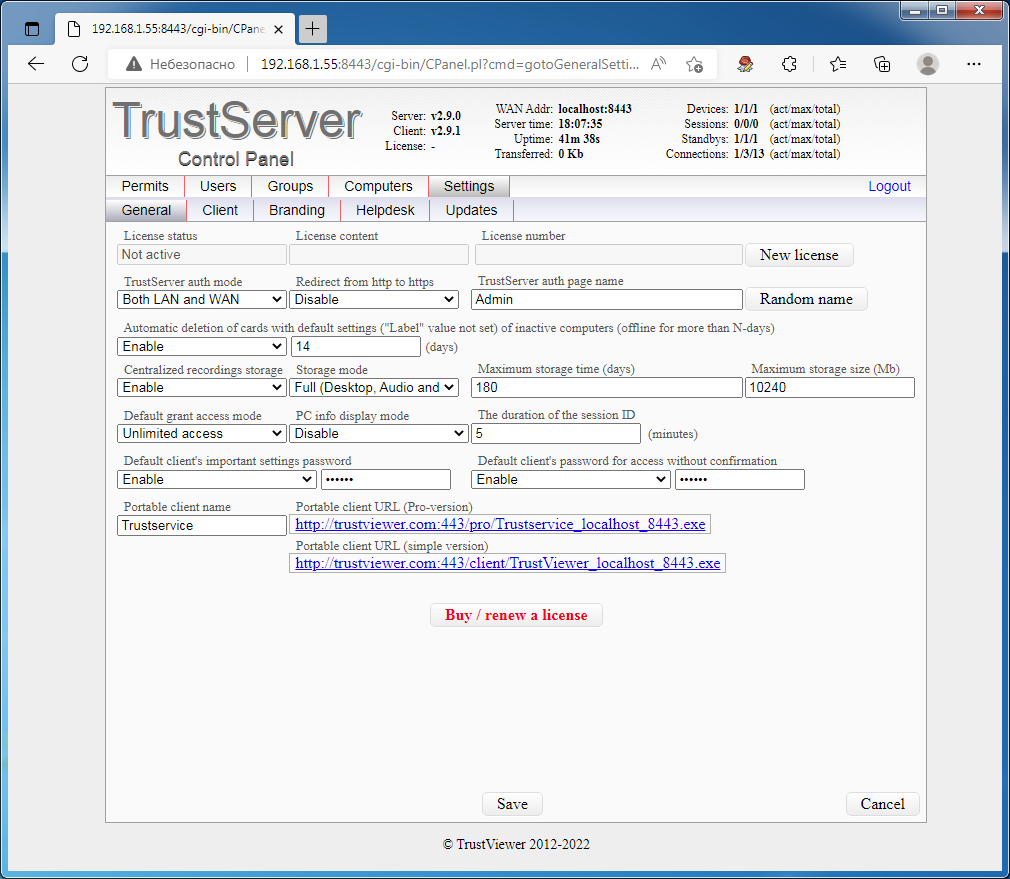
Информация о текущей лицензии
Информация о текущей лицензии отображается в полях «License status», «License content» и «License number».
В поле «License status» отображается информация о статусе лицензии. Если лицензия активирована, то вместо фразы «Not active» будет указано, что лицензия активна и указана дата истечения активированной лицензии.
В поле «License content», если лицензия активирована, отображается информация о количестве серверов на которое выдана лицензия и максимальном числе одновременно подключенных устройств к данному серверу.
В поле «License number» отображается открытая часть номера лицензионного ключа.
В скриншоте, приведенном выше, все поля пустые, т.к. для примера использована незарегистрированная копия TrustViewerPro и сервер работает в рамках бесплатного тарифа с ограничением до 10 одновременно подключенных устройств. Если же мы активируем лицензию, то сведения о лицензии будут в таких полях отражены, см. пример:
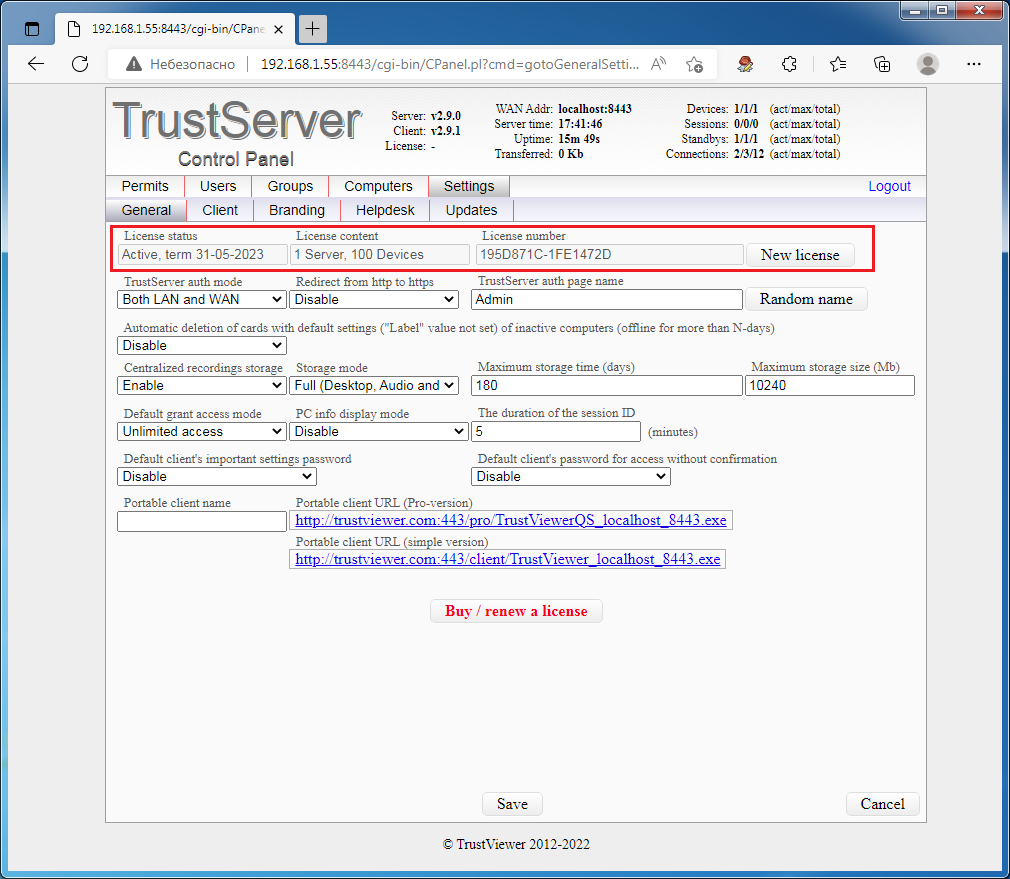
Настройка параметров авторизации в панели управления TrustServer-а
Настройка осуществляется в полях «TrustServer auth mode», «Redirect from http to https» и «TrustServer auth page name».
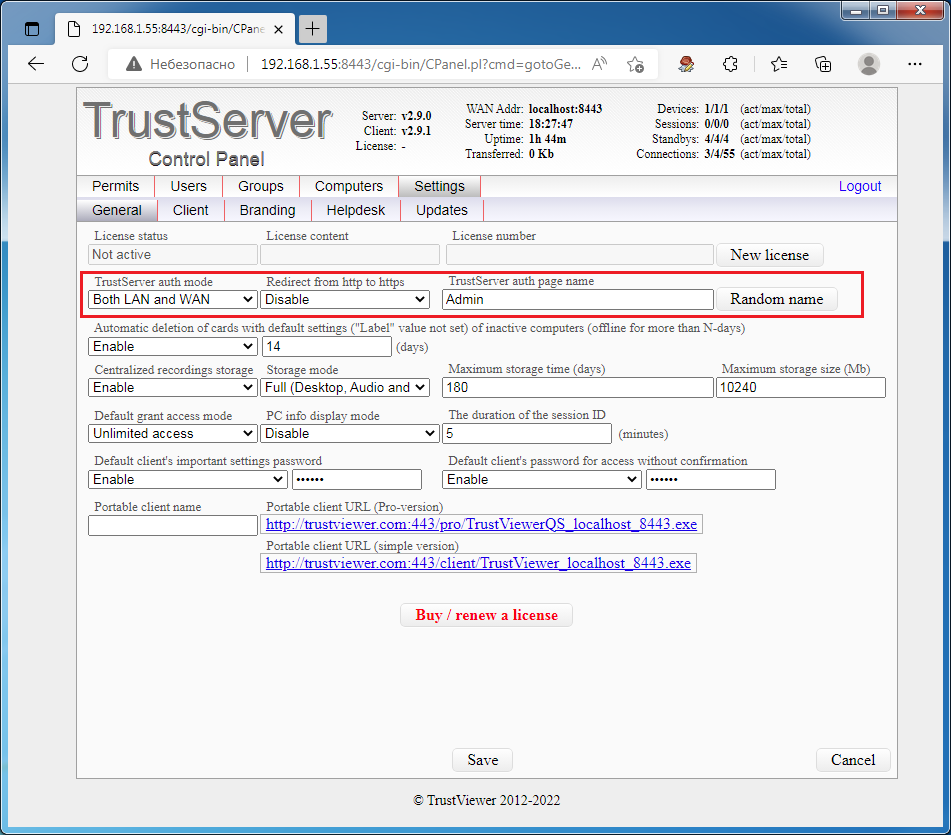
- TrustServer auth mode — данный параметр устанавливает режим авторизации в панели управлением сервером:
- By local network only — авторизация разрешена только в локальной сети;
- Both LAN and WAN — авторизация разрешена и в локальной сети, и в Интернет.
- Redirect from http to https — настройка редиректа страницы панели управления с http на https (требуется настройка SSL-сертификата). Если у вас есть выданные SSL-сертификаты, то для улучшения безопасности доступа к панели управления рекомендуется настроить запуск TrustServer-а с использованием SSL-сертификатов и установить принудительный редирект с http на https. Параметр может принимать несколько значений:
- Disabled — переадресация отключена;
- By WAN only — переадресация включена только для интернет подключений к серверу;
- Both LAN and WAN — переадресация включена как для локальных, так и для интернет-подключений к серверу.
- TrustServer auth page name — имя страницы авторизации сервера. В данном параметре можно изменить стандартное имя страницы авторизации сервера «Admin» на свое (или сгенерировать случайное имя нажав кнопку “Random name”). Так можно дополнительно повысить безопасность доступа к панели управления сервером.
Настройка удаления карточек неактивных компьютеров
TrustServer позволяет настроить удаление карточек неактивных компьютеров, ранее авторизованных на сервере. Настройка осуществляется в поле с длинным названием «Automatic deletion of cards with default settings («Label» value not set) of inactive computers (offline for more than N-days)».
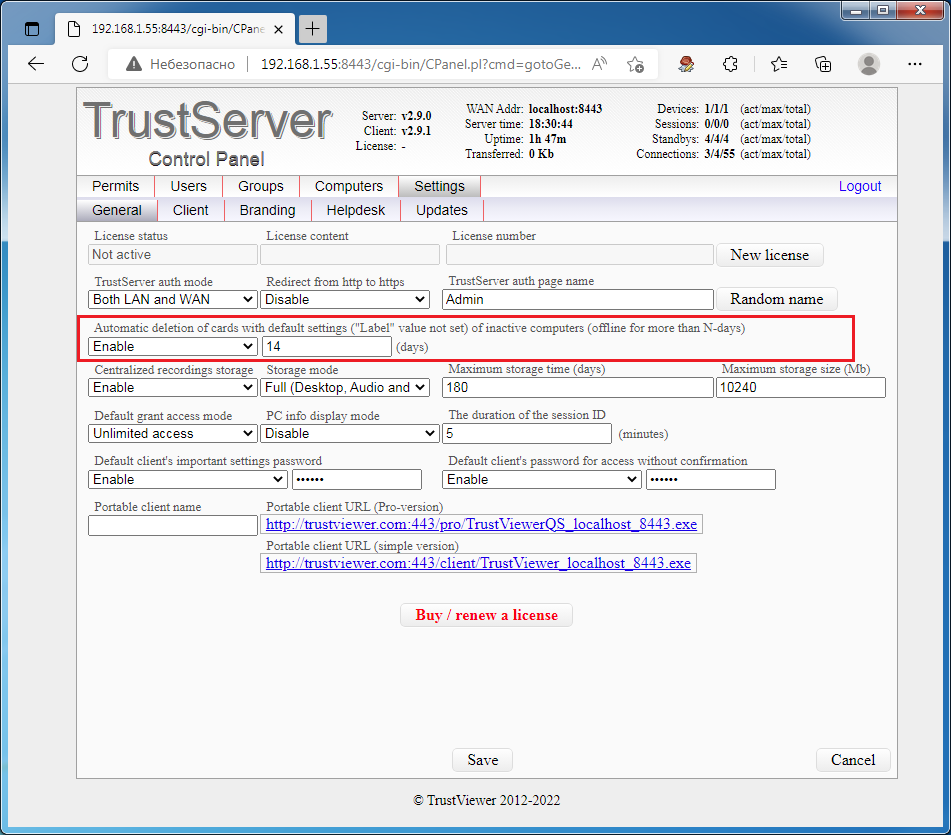
Данная опция может быть полезна, если администрируется большой парк удаленных компьютеров и отслеживание неактивных компьютеров в ручном режиме сильно затруднено. Например, нет смысла хранить в памяти сервера информацию о компьютере, который был выведен из эксплуатации и больше никогда не подключится к серверу. Поэтому можно настроить, через сколько дней карточка компьютера может быть автоматически удалена в случае неактивности. Указанная опция имеет два значения:
- Disabled — отключено (карточки неиспользуемых контактов не будут автоматически удаляться);
- Enabled — включено (карточки неиспользуемых контактов будут автоматически удаляться). При этом появляется поле, в котором необходимо указать количество дней, по истечении которых карточка компьютера будет удалена.
Следует отметить, что компьютер считается неактивным, если в его карточке не задано поле «Label», а также если в течении указанного числа дней он находился в состоянии офлайн, т.е. не был подключен к серверу.
Настройка централизованной записи сеансов связи
Настройка централизованной записи сеансов связи осуществляется в полях «Centralized recordings storage», «Storage mode», «Maximum storage time (days)» и «Maximum storage size (Mb)»:
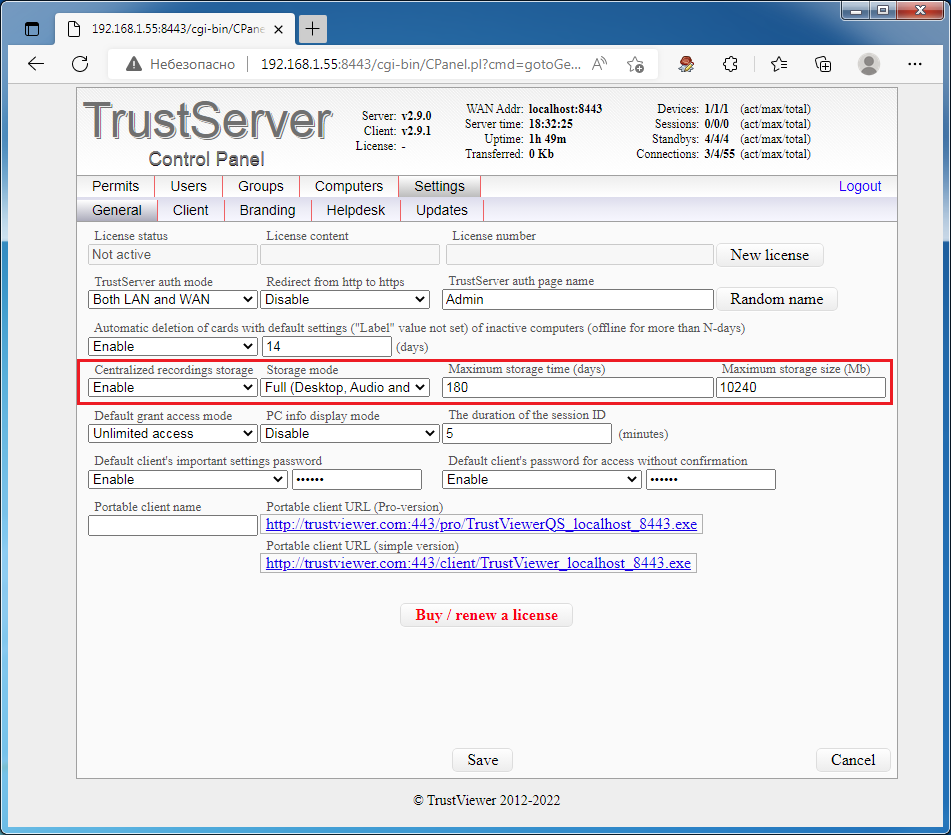
- Centralized recordings storage — централизованное хранение записей сеансов связи, может принимать два значения:
- Disabled — отключено (записи не будут централизованно вестись и сохраняться на сервере);
- Enabled — включено (все записи будут централизованно вестись и сохраняться на сервере)
Если опция централизованной записи сеансов связи включена (т.е. параметр «Centralized recordings storage» находится в состоянии «Enabled»), то появляются следующие параметры настройки:
- Storage mode — режим сохранения записей, который можно выставить в следующих вариантах:
- Desktop only — будут вестись только записи рабочего стола;
- Desktop and Audio — будут вестись только записи рабочего стола и аудио-звонки;
- Full (Desktop, Audio and Video) — будут вестись записи рабочего стола, а также аудио- и видео-звонки.
- Maximum storage time (days) — ограничение по времени хранения записей на сервере в днях, по истечении которого старые записи удаляются.
- Maximum storage size (Mb) — ограничение по общему размеру отведенному на хранение записей на сервере, в мегабайтах, при превышении которого старые записи перезаписываются.
Настройка параметров «по умолчанию» для клиентских модулей
В панели управления TrustServer-а можно задать следующие параметры «по умолчанию» для клиентских модулей:
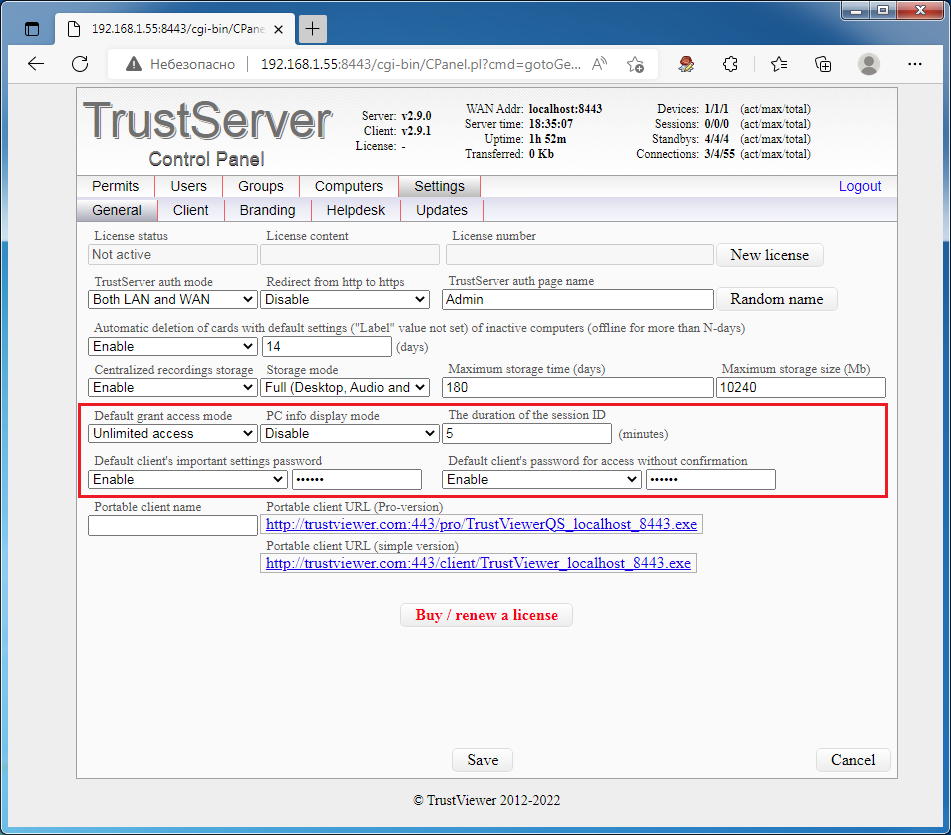
- Default grant access mode — режим доступа по умолчанию, предоставляемого пользователем к своему компьютеру (при подключении по запросу к неавторизованным компьютерам, в т.ч. к клиентским модулям “TrustViewer”, в которых авторизация не предусмотрена). Параметр может принимать следующие значения:
- Only desktop view (min rights) — разрешен только просмотр рабочего стола;
- Joint control — разрешен и просмотр рабочего стола, и совместное управление;
- Unlimited access — разрешен полный доступ к компьютеру, включая доступ к буферу обмена и файловой системе без подтверждения.
- PC info display mode — устанавливает режим отображения справочной информации о компьютере на главной форме клиентского модуля. Параметр может принимать следующие значения:
- Disabled — отключено (справочная информация не будет показана);
- Net name only — включено (будет показано только сетевое имя компьютера);
- IP only — включено (будет показан только IP-адрес компьютера);
- Net name & IP — включено (будут показаны и IP-адрес, и сетевое имя компьютера).
- The duration of the session ID — устанавливает ограничение времени действия идентификатора сессии в клиентском модуле в режиме простоя (в минутах).
- Default client’s important settings password — позволяет установить пароль по умолчанию для доступа к важным настройкам клиентского модуля (в настройках клиентского модуля, на вкладке “Безопасность”, должен быть снят флаг “Защитить важные настройки паролем”, а также должен быть установлен флаг “Разрешить удаленное изменение настроек программы”). Параметр может принимать следующие значения:
- Disable — пароль по умолчанию не назначается TrustServer-ом;
- Enable — пароль по умолчанию назначается TrustServer-ом, при этом справа от листбокса появляется поле для ввода пароля.
- Default client’s password for access without confirmation — позволяет установить пароль по умолчанию для доступа к компьютеру без подтверждения (в настройках клиентского модуля, на вкладке “Безопасность”, должен быть снят флаг “Пароль по умолчанию для доступа без подтверждения”, а также должен быть установлен флаг “Разрешить удаленное изменение настроек программы”). Параметр может принимать следующие значения:
- Disable — пароль по умолчанию не назначается TrustServer-ом;
- Enable — пароль по умолчанию назначается TrustServer-ом, при этом справа от листбокса появляется поле для ввода пароля.
Настройка автономного портативного клиентского модуля
В панели управления TrustServer-ом автоматически генерируется ссылка на автономный портативный клиентский модуль для оказания мгновенной технической поддержки удаленного пользователя. Этот автономный клиентский модуль автоматически настроен на TrustServer в котором сгенерирована ссылка и не требует обязательной установки в операционной системе удаленного пользователя. Удаленному пользователю достаточно скачать такой клиент, запустить и продиктовать оператору код авторизации. Ссылки на автономный клиентский модуль отображаются в следующих полях:
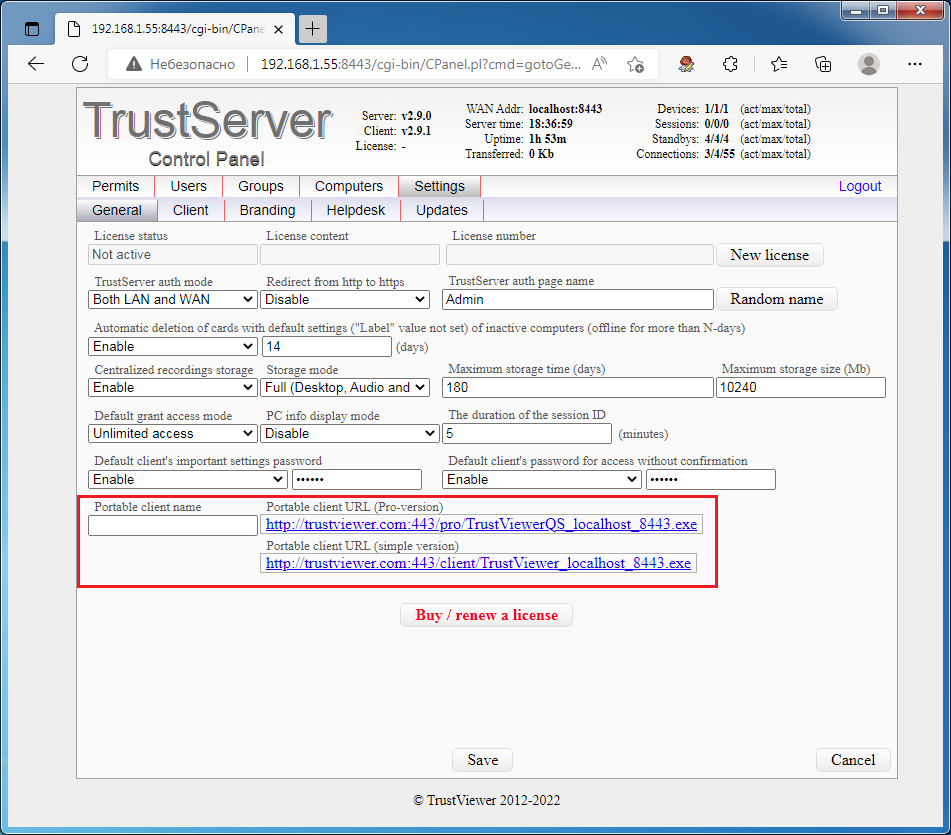
- Portable client URL (Pro-version) — автоматически генерируемая ссылка на автономный клиентский модуль TrustViewerPro в режиме мгновенной удаленной поддержки;
- Portable client URL (simple version) — автоматически генерируемая ссылка на портативную программу TrustViewer в режиме мгновенной удаленной поддержки.
Кроме того, в поле «Portable client name» можно задать собственное имя программы, которое будет отображаться при запуске портативного клиентского модуля в режиме мгновенной удаленной поддержки.
Приобретение/продление лицензии на TrustViewerPro
Приобрести или продлить лицензию на TrustViewerPro можно с помощью кнопки «Buy / renew a license» на вкладке настроек General. После нажатия на кнопку администратор будет перенаправлен на сайт вендора, осуществляющего продажи и техническую поддержку TrustViewerPro.
Обсудить на Дзене.
Полное, либо частичное копирование и публикация материалов допускается с обязательной ссылкой на данную статью.
